Migrowanie zasobów magazynu do globalnej platformy Azure
Ważne
Od sierpnia 2018 r. nie akceptujemy nowych klientów ani nie wdrażamy żadnych nowych funkcji i usług w oryginalnych lokalizacjach microsoft Cloud Germany.
W oparciu o ewolucję potrzeb klientów niedawno uruchomiliśmy dwa nowe regiony centrum danych w Niemczech, oferując miejsce przechowywania danych klientów, pełną łączność z globalną siecią w chmurze firmy Microsoft, a także ceny konkurencyjne na rynku.
Ponadto 30 września 2020 r. ogłosiliśmy, że microsoft Cloud Germany zamknie się 29 października 2021 r. Więcej szczegółów można znaleźć tutaj: https://www.microsoft.com/cloud-platform/germany-cloud-regions.
Korzystaj z szerokiej gamy funkcji, zabezpieczeń klasy korporacyjnej i kompleksowych funkcji dostępnych w naszych nowych regionach niemieckiego centrum danych, migrując dzisiaj.
Ten artykuł zawiera informacje ułatwiające migrowanie zasobów usługi Azure Storage z platformy Azure w Niemczech do globalnej platformy Azure.
Uwaga
Do interakcji z platformą Azure zalecamy używanie modułu Azure Az w programie PowerShell. Zobacz Instalowanie programu Azure PowerShell, aby rozpocząć. Aby dowiedzieć się, jak przeprowadzić migrację do modułu Az PowerShell, zobacz Migracja programu Azure PowerShell z modułu AzureRM do modułu Az.
Obiekty blob
AzCopy to bezpłatne narzędzie, którego można użyć do kopiowania obiektów blob, plików i tabel. Narzędzie AzCopy działa na potrzeby migracji z platformy Azure do platformy Azure, środowiska lokalnego na platformę Azure i migracji typu "do środowiska lokalnego". Użyj narzędzia AzCopy do migracji, aby skopiować obiekty blob bezpośrednio z platformy Azure w Niemczech do globalnej platformy Azure.
Jeśli nie używasz dysków zarządzanych dla źródłowej maszyny wirtualnej, użyj narzędzia AzCopy, aby skopiować pliki vhd do środowiska docelowego. W przeciwnym razie należy wykonać kilka kroków z wyprzedzeniem. Aby uzyskać więcej informacji, zobacz Zalecenia dotyczące dysków zarządzanych.
W poniższym przykładzie pokazano, jak działa narzędzie AzCopy. Aby uzyskać pełną dokumentację, zobacz dokumentację narzędzia AzCopy.
Narzędzie AzCopy używa terminów Source i Dest, wyrażonych jako identyfikatory URI. Identyfikatory URI dla platformy Azure (Niemcy) mają zawsze następujący format:
https://<storageaccountname>.blob.core.cloudapi.de/<containername>/<blobname>
Identyfikatory URI dla globalnej platformy Azure zawsze mają następujący format:
https://<storageaccountname>.blob.core.windows.net/<containername>/<blobname>
Trzy części identyfikatora URI (storageaccountname, containername, blobname) z portalu, przy użyciu programu PowerShell lub przy użyciu interfejsu wiersza polecenia platformy Azure. Nazwa obiektu blob może być częścią identyfikatora URI lub może być podana jako wzorzec, taki jak vm121314.vhd.
Aby uzyskać dostęp do konta usługi Azure Storage, potrzebne są również klucze konta magazynu. Pobierz je z portalu przy użyciu programu PowerShell lub za pomocą interfejsu wiersza polecenia. Na przykład:
Get-AzStorageAccountKey -Name <saname> -ResourceGroupName <rgname>
Jak zawsze potrzebujesz tylko jednego z dwóch kluczy dla każdego konta magazynu.
Przykład:
| Część identyfikatora URI | przykładowa wartość |
|---|---|
| Źródłowy magazynKonto | migratetest |
| Kontener źródłowy | vhds |
| Źródłowy obiekt blob | vm-121314.vhd |
| Docelowy magazynKonto | migratetarget |
| Kontener docelowy | targetcontainer |
To polecenie kopiuje wirtualny dysk twardy z niemiec platformy Azure do globalnej platformy Azure (klucze są skracane w celu zwiększenia czytelności):
azcopy -v /source:https://migratetest.blob.core.cloudapi.de/vhds /sourcekey:"0LN...w==" /dest:https://migratetarget.blob.core.windows.net/targetcontainer /DestKey:"o//ucDi5TN...w==" /Pattern:vm-121314.vhd
Aby uzyskać spójną kopię wirtualnego dysku twardego, zamknij maszynę wirtualną przed skopiowanie wirtualnego dysku twardego. Zaplanuj przestój działania kopiowania. Po skopiowaniu wirtualnego dysku twardego ponownie skompiluj maszynę wirtualną w środowisku docelowym.
Więcej informacji:
- Zapoznaj się z dokumentacją narzędzia AzCopy.
- Dowiedz się, jak utworzyć maszynę wirtualną na podstawie przywróconych dysków.
Dyski zarządzane
Usługa Azure Dyski zarządzane upraszcza zarządzanie dyskami dla maszyn wirtualnych infrastruktury jako usługi (IaaS) platformy Azure przez zarządzanie kontami magazynu skojarzonymi z dyskiem maszyny wirtualnej.
Ponieważ nie masz bezpośredniego dostępu do pliku vhd, nie możesz bezpośrednio używać narzędzi takich jak AzCopy do kopiowania plików (zobacz Obiekty blob). Obejście polega na pierwszym wyeksportowaniu dysku zarządzanego przez uzyskanie tymczasowego identyfikatora URI sygnatury dostępu współdzielonego, a następnie pobranie go lub skopiowanie przy użyciu tych informacji. W poniższych sekcjach przedstawiono przykład pobierania identyfikatora URI sygnatury dostępu współdzielonego i czynności, które należy z nim zrobić.
Krok 1. Uzyskiwanie identyfikatora URI sygnatury dostępu współdzielonego
- W portalu wyszukaj dysk zarządzany. (Znajduje się ona w tej samej grupie zasobów co maszyna wirtualna. Typ zasobu to Disk.)
- Na stronie Przegląd wybierz przycisk Eksportuj w górnym menu (musisz najpierw zamknąć i cofnąć przydział maszyny wirtualnej lub cofnąć przydział maszyny wirtualnej).
- Zdefiniuj czas wygaśnięcia identyfikatora URI (wartość domyślna to 3600 sekund).
- Wygeneruj adres URL (ten krok powinien potrwać tylko kilka sekund).
- Skopiuj adres URL (pojawia się tylko raz).
Krok 2. AzCopy
Aby zapoznać się z przykładami używania narzędzia AzCopy, zobacz Obiekty blob. Użyj narzędzia AzCopy (lub podobnego narzędzia), aby skopiować dysk bezpośrednio ze środowiska źródłowego do środowiska docelowego. W narzędziu AzCopy należy podzielić identyfikator URI na podstawowy identyfikator URI i część sygnatury dostępu współdzielonego. Część sygnatury dostępu współdzielonego identyfikatora URI zaczyna się od znaku "?". Portal udostępnia ten identyfikator URI dla identyfikatora URI sygnatury dostępu współdzielonego:
https://md-kp4qvrzhj4j5.blob.core.cloudapi.de/r0pmw4z3vk1g/abcd?sv=2017-04-17&sr=b&si=22970153-4c56-47c0-8cbb-156a24b6e4b5&sig=5Hfu0qMw9rkZf6mCjuCE4VMV6W3IR8FXQSY1viji9bg%3D>
Następujące polecenia pokazują parametry źródłowe narzędzia AzCopy:
/source:"https://md-kp4qvrzhj4j5.blob.core.cloudapi.de/r0pmw4z3vk1g/abcd"
/sourceSAS:" ?sv=2017-04-17&sr=b&si=22970153-4c56-47c0-8cbb-156a24b6e4b5&sig=5Hfu0qMw9rkZf6mCjuCE4VMV6W3IR8FXQSY1viji9bg%3D"
Oto pełne polecenie:
azcopy -v /source:"https://md-kp4qvrzhj4j5.blob.core.cloudapi.de/r0pmw4z3vk1g/abcd" /sourceSAS:"?sv=2017-04-17&sr=b&si=22970153-4c56-47c0-8cbb-156a24b6e4b5&sig=5Hfu0qMw9rkZf6mCjuCE4VMV6W3IR8FXQSY1viji9bg%3D" /dest:"https://migratetarget.blob.core.windows.net/targetcontainer/newdisk.vhd" /DestKey:"o//ucD... Kdpw=="
Krok 3. Tworzenie nowego dysku zarządzanego w środowisku docelowym
Istnieje kilka opcji tworzenia nowego dysku zarządzanego. Oto jak to zrobić w Azure Portal:
- W portalu wybierz pozycję Nowy>dysk> zarządzanyUtwórz.
- Wprowadź nazwę nowego dysku.
- Wybierz grupę zasobów.
- W obszarze Typ źródła wybierz pozycję Obiekt blob magazynu. Następnie skopiuj docelowy identyfikator URI z polecenia AzCopy lub przejdź, aby wybrać docelowy identyfikator URI.
- Jeśli skopiowano dysk systemu operacyjnego, wybierz typ systemu operacyjnego . W przypadku innych typów dysków wybierz pozycję Utwórz.
Krok 4. Tworzenie maszyny wirtualnej
Jak wspomniano wcześniej, istnieje wiele sposobów tworzenia maszyny wirtualnej przy użyciu tego nowego dysku zarządzanego. Oto dwie opcje:
- W portalu wybierz dysk, a następnie wybierz pozycję Utwórz maszynę wirtualną. Zdefiniuj inne parametry maszyny wirtualnej jak zwykle.
- W programie PowerShell zobacz Tworzenie maszyny wirtualnej na podstawie przywróconych dysków.
Więcej informacji:
- Dowiedz się, jak eksportować do dysku za pośrednictwem interfejsu API, uzyskując identyfikator URI sygnatury dostępu współdzielonego.
- Dowiedz się, jak utworzyć dysk zarządzany za pomocą interfejsu API z niezarządzanego obiektu blob.
tabelami
Tabele na platformie Azure można migrować przy użyciu Eksplorator usługi Storage. Eksplorator usługi Storage to narzędzie do zarządzania zasobami magazynu w chmurze platformy Azure. Za pomocą Eksplorator usługi Storage możesz nawiązać połączenie ze źródłowym kontem magazynu w Niemczech i skopiować tabele do docelowego konta magazynu globalnego platformy Azure.
Aby rozpocząć, zainstaluj Eksplorator usługi Azure Storage.
Nawiązywanie połączenia ze źródłem
Za pomocą Eksplorator usługi Storage można kopiować tabele ze źródłowego konta usługi Azure Storage.
Połącz Eksplorator usługi Storage z zasobami tabeli źródłowej w usłudze Microsoft Azure (Niemcy). Możesz zalogować się, aby uzyskać dostęp do zasobów w subskrypcji lub dołączyć do określonych zasobów magazynu.
Nawiązywanie połączenia z obiektem docelowym
Do wklejania tabel do docelowego konta usługi Azure Storage służy Eksplorator usługi Storage.
Połącz Eksplorator usługi Storage z docelową subskrypcją platformy Microsoft Azure lub usługą Azure Storage. Możesz zalogować się, aby uzyskać dostęp do zasobów w subskrypcji lub dołączyć do określonych zasobów magazynu.
Migrowanie tabel
Kopiowanie tabel z platformy Azure (Niemcy) do globalnej platformy Azure przy użyciu Eksplorator usługi Storage. Tabele można skopiować, klikając prawym przyciskiem myszy tabelę, którą chcesz skopiować, i wybierając polecenie Kopiuj tabelę z menu skrótów. W poniższym przykładzie pokazano kopiowanie tabeli testmigrationtable z subskrypcji platformy Azure (Niemcy).
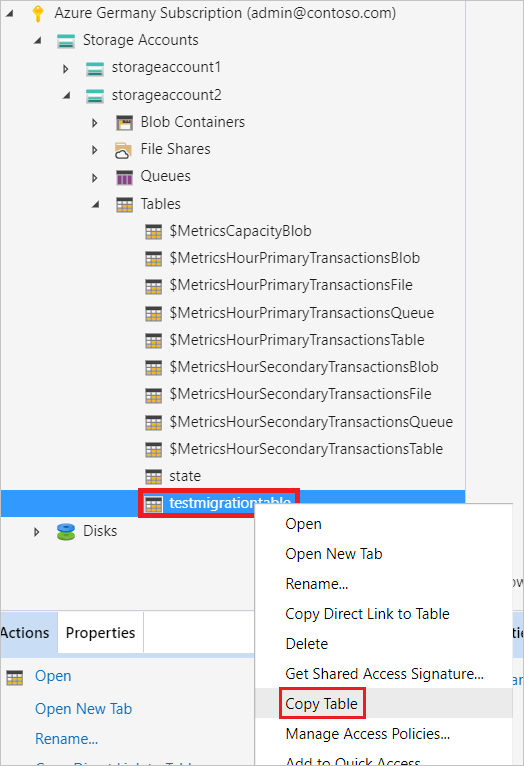
Wklej tabelę do docelowego konta usługi Azure Storage przy użyciu Eksplorator usługi Storage. Tabele można wkleić, klikając prawym przyciskiem myszy węzeł Tabele na docelowym koncie usługi Azure Storage. W poniższym przykładzie pokazano wklejanie tabeli testmigrationtable do połączonego konta usługi Azure Storage.
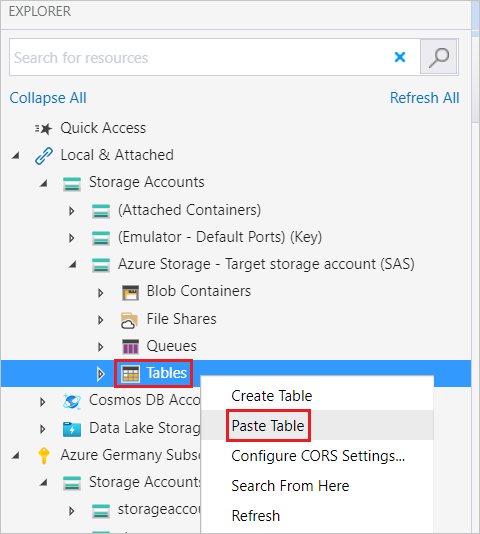
Powtórz kroki kopiowania i wklejania dla każdej tabeli, którą chcesz zmigrować.
Udziały plików
Użyj narzędzia AzCopy do migracji, aby skopiować udziały plików bezpośrednio z platformy Azure (Niemcy) do globalnej platformy Azure. Narzędzie AzCopy to bezpłatne narzędzie, którego można użyć do kopiowania obiektów blob, plików i tabel.
Aby rozpocząć, pobierz narzędzie AzCopy i zainstaluj.
Narzędzie AzCopy używa terminów Source i Dest, wyrażonych jako identyfikatory URI. Identyfikatory URI dla platformy Azure w Niemczech zawsze mają następujący format:
https://<storageaccountname>.blob.core.cloudapi.de/<filesharename>
Identyfikatory URI globalnej platformy Azure zawsze mają następujący format:
https://<storageaccountname>.blob.core.windows.net/<filesharename>
Aby uzyskać dostęp do konta usługi Azure Storage, potrzebny jest token SAS konta magazynu.
Poniższe przykładowe polecenie kopiuje wszystkie udziały plików, katalogi i pliki z konta usługi Azure Germany Storage do globalnego konta usługi Azure Storage. Aby uzyskać pełną dokumentację, zobacz dokumentację narzędzia AzCopy.
| Część identyfikatora URI | Przykładowa wartość |
|---|---|
| Źródłowy magazynKonto | migratetest |
| Źródłowy udział plików | sourcefileshare |
| Docelowy magazynKonto | migratetarget |
| Docelowy udział plików | targetfileshare |
azcopy copy "https://migratetest.blob.core.cloudapi.de/sourcefileshare?<SAS-token>" "https://migratetarget.blob.core.windows.net/targetfileshare?<SAS-token>" --recursive=true
Aby uzyskać więcej informacji na temat narzędzia AzCopy, zobacz dokumentację narzędzia AzCopy i Transfer danych za pomocą narzędzia AzCopy i magazynu plików.
Następne kroki
Dowiedz się więcej o narzędziach, technikach i zaleceniach dotyczących migrowania zasobów w następujących kategoriach usług: